Excel 2010で作成したブックはさまざまな形式で保存することができます。また、パスワードを設定してブックを保護したり、編集に制限を加えたりすることもできます。
保存できるファイルの形式
Excel 2010で作成したファイルの保存形式はいろいろありますが、ここでは「Excel 2010」「Excel 2003」「PDF」の各形式での保存の手順を説明します。
また、Excel 2010で保存できる形式をまとめてみました。
(1) Excel 2010形式での保存
「ファイルの種類」で特に指定しなければ「Excel 2010」形式で保存されます。また、Excel 2010の初期値では、ファイルは「ドキュメント」に保存されます。
Excel 2010を起動してデータを入力し「ドキュメント」の中に「ファイルの保存.xlsx」(Excel 2010形式)の名前で保存します。
Excel 2010の起動方法についてはExcel 2010の起動と終了を参照してください。
- 1. Excel 2010が起動したら、セルA1に『Excel 2010形式で保存』と入力します。
- 2. Alt キーを押してリボンに移動します。
- 3. 左右方向 キーを押して「ファイル」タブのボタンを選択してEnter キーを押します。「ファイル」タブが開き「最近使用したファイル」タブが選択されています。
- 4. 下方向 キーを押して「名前を付けて保存」を選択してEnter キーを押します。「名前を付けて保存」のダイアログ ボックスが開き、「ファイル名」のコンボ ボックスが選択されています。
* アクセスキー: Alt F A - 5. 「ファイル名」のコンボ ボックスに『ファイルの保存』と入力します。
- 6. Tab キーを押して「保存」のボタンに移動してEnter キーを押します。「ファイルの保存.xlsx」の名前で「ドキュメント」内に保存されます。
操作の結果はサンプルデータfile-save_kk.xlsx「ファイルの保存(結果)」をご覧ください。
(2) Excel 2003以前の形式での保存
Excel 2010形式で保存されたファイルは、そのままではExcel 2003以前のバージョンでは開くことができません。
また、Excel 2010で作成したブックはExcel 2007で開くことはできますが、Excel 2010で新たに追加された機能は使用できなくなります。
Excel 2003以前でブックを開けるようにしたい場合は、「ファイルの種類」を「Excel 2003以前の形式」で保存します。
ここでは、Excel 2010を起動してデータを入力し「ドキュメント」の中に「ファイルの保存.xls」(Excel 97-2003形式)の名前で保存します。
Excel 2010の起動方法についてはExcel 2010の起動と終了を参照してください。
- 1. Excel 2010が起動したら、セルA1に『Excel 2003形式で保存』と入力します。
- 2. Alt キーを押してリボンに移動します。
- 3. 左右方向 キーを押して「ファイル」タブのボタンを選択してEnter キーを押します。「ファイル」タブが開き「最近使用したファイル」が選択されています。
- 4. 下方向 キーを押して「名前を付けて保存」を選択してEnter キーを押します。「名前を付けて保存」のダイアログ ボックスが開き「ファイル名」のコンボ ボックスが選択されています。
* アクセスキー: Alt F A - 5. 「ファイル名」のコンボ ボックスに『ファイルの保存』と入力します。
- 6. Tab キーを押して「ファイルの種類」のコンボ ボックスに移動し、下方向 キーを押してコンボ ボックスを開きます。
- 7. 下方向 キーを押して「Excel 97-2003ブック」を選択します。
- 8. Tab キーを押して「保存」のボタンに移動してEnter キーを押します。「ファイルの保存.xls」の名前で「ドキュメント」内に保存されます。
操作の結果はサンプルデータfile-save_kk.xls「ファイルの保存(結果).xls」をご覧ください。
(3) PDF形式での保存
PDF(Portable Document Format)は、Adobe Systems社によって開発されたフォーマットで、多くの企業や官公庁などでの文書配布形式として利用されています。
その特徴は、相手のコンピューターや環境に左右されることなくイメージを再生できることで、文字情報だけでなく、文字書式やレイアウト、また画像なども保存できます。
そのため、印刷会社に原稿をデータで渡す際の標準的な形式のひとつとしても広く利用されています。
Excel 2007では、アドインを組み込むことでPDF形式に保存していましたが、Excel 2007のSP2、およびExcel 2010になって、標準でPDFでの保存ができるようになりました。
手順は「ファイルの種類」で「PDF」を選択するだけです。
ここでは、サンプルデータ「新千歳空港出発時刻表」をPDF形式で保存します。
サンプルデータfile-save1_es.xlsx「ファイルの保存1(演習)」を開きます。
- 1. Alt キーを押してリボンに移動します。
- 2. 左右方向 キーを押して「ファイル」タブのボタンを選択してEnter キーを押します。「ファイル」タブが開き「情報」タブが選択されています。
- 3. 下方向 キーを押して「名前を付けて保存」を選択してEnter キーを押します。「名前を付けて保存」のダイアログ ボックスが開き、「ファイル名」のコンボ ボックスが選択されています。
* アクセスキー: Alt F A - 4. Tab キーを押して「ファイルの種類」のコンボ ボックスに移動し、下方向 キーを押してコンボ ボックスを開きます。
- 5. 下方向 キーを押して「PDF」を選択します。
- 6. Tab キーを押して「保存」のボタンに移動してEnter キーを押します。「file-save1_es.pdf」の名前で「ドキュメント」内に保存されます。
操作の結果はサンプルデータfile-save1_kk.pdf「ファイルの保存1(結果).pdf」をご覧ください。
(4) 保存できる形式一覧
上記3つを含めて、Excel 2010で保存できるファイル形式を以下に示します。
いずれも「ファイルの種類」で形式を指定することで保存できます。
| 拡張子 | ファイル形式 | 説明 |
|---|---|---|
| .xlsx | Excel ブック | Excel 2010およびExcel 2007で使用できる既定のファイル形式。 |
| .xlsm | Excel マクロ有効ブック | Excel 2010およびExcel 2007で使用できるマクロ有効ファイル形式。Visual Basic for Applications(VBA)マクロのコードが保存できます。 |
| .xlsb | Excel バイナリブック | Excel 2010およびExcel 2007のバイナリファイル形式。 |
| .xls | Excel 97-2003ブック | Excel 97-2003のファイル形式。 |
| .xml | XML データ | Excel 2010およびExcel 2007でサポートされているXML形式。 |
| .mht, .mhtml | 単一ファイル Webページ | .htmのほか、イメージやサウンド、またスタイルシート、スクリプトなどが単一ファイルとして保存できるWebページ。 |
| .htm, .html | Webページ | .htmのほか、イメージやサウンド、またスタイルシート、スクリプトなどがフォルダーとして保存できるWebページ。 |
| .xltx | Excel テンプレート | マクロを含まないExcel 2010ファイルおよびExcel 2007ファイルを作成するためのテンプレート。 |
| .xltm | Excel マクロ有効テンプレート | マクロを含むExcel 2010ファイルおよびExcel 2007ファイルを作成するためのテンプレート。マクロをテンプレートに含める場合は、このファイル形式を使用します。 |
| .xlt | Excel 97-2003テンプレート | Excel 97-2003ファイル用のテンプレート。 |
| .txt | テキスト(タブ区切り) | ブックを他のWindowsオペレーティングシステムで使用するためにタブで区切られたテキストファイル。タブ文字、改行、およびその他の文字は、正しく認識されます。作業中のシートのみが保存されます。 |
| .txt | Unicodeテキスト | Unicodeテキスト形式。Unicodeは、Unicode Consortiumにより開発された文字エンコード標準です。作業中のシートのみが保存されます。 |
| .xml | XMLスプレッドシート 2003 | Excel 2003でサポートされているXML形式。 |
| .xls | Microsoft Excel 5.0/95 ブック | Excel 5.0/95のファイル形式。 |
| .csv | CSV(カンマ区切り) | Windowsオペレーティングシステムでタブ、改行などの文字が正しく解釈されるカンマ区切りのテキストファイル形式。作業中のシートのみが保存されます。 |
| .prn | テキスト(スペース区切り) | Lotus1-2-3のスペース区切り形式。作業中のシートのみが保存されます。 |
| .dif | DIF | DIF(Data Interchange Format)。作業中のシートのみが保存されます。 |
| .slk | SYLK | シンボリックリンク形式。作業中のシートのみが保存されます。 |
| .xlam | Excel アドイン | Excel 2010およびExcel 2007のXMLベースのマクロ有効アドインファイル形式。 |
| .xla | Excel 97-2003 アドイン | Excel 97から2003までのアドインファイル形式。 |
| PDF形式は、文書の書式設定を維持し、ファイルの共有を容易にします。印刷する場合、設定されている書式が正確に維持されます。また、ファイル内のデータは簡単に変更できません。PDF形式は、商用印刷方式を使用して再現する文書にも便利です。 | ||
| .xps | XPS ドキュメント | XPS(XML Paper Specification)は、文書の書式設定を維持し、ファイルの共有を容易にするファイル形式です。設定されている書式が正確に維持される上、データは簡単に変更できないのが特徴です。XPS文書ファイル形式のファイルは、Excel 2010での保存はできますが、開くことはできません。 |
| .odt | Open Document スプレッドシート | Open Document形式を使用するアプリケーションでExcel 2010ファイルを開くことができるように保存されるファイル形式。.ods形式の文書はExcel 2010で開くこともできます。 |
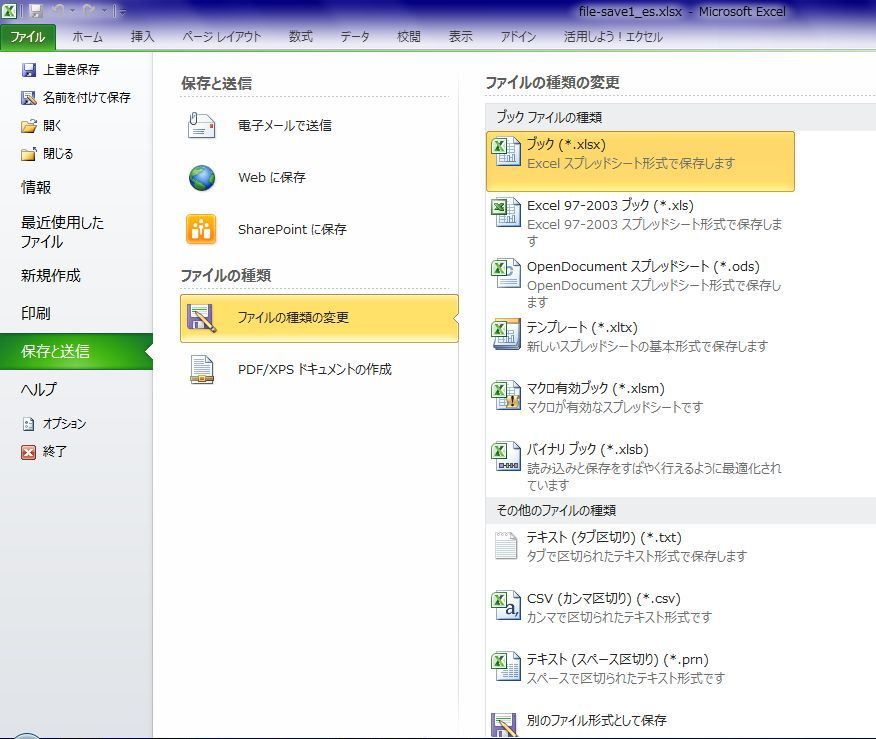
保存する場所の指定
Excel 2010で作成したブックを保存する場所の指定は以下の手順で行います。場所を指定しない場合、ファイルは「ドキュメント」に保存されます。
ここでは、サンプルデータ「新千歳空港出発時刻表」を「ドキュメント」内の「Office2010演習」というフォルダーに保存します。
保存の操作を行う前に「ドキュメント」内に「Office2010演習」というフォルダーを作成しておきます。
(注) 以下の手順は、Windows 7でのもので、ほかのOS(Windows XPなど)とは異なる場合があります。
サンプルデータfile-save2_es.xlsx「ファイルの保存2(演習)」を開きます。
- 1. Alt キーを押してリボンに移動します。
- 2. 左右方向 キーを押して「ファイル」タブのボタンを選択してEnter キーを押します。「ファイル」タブが開き「情報」タブが選択されています。
- 3. 下方向 キーを押して「名前を付けて保存」を選択してEnter キーを押します。「名前を付けて保存」のダイアログ ボックスが開き「ファイル名」のコンボ ボックスが選択されています。
* アクセスキー: Alt F A - 4. Tab キーを押して「ツリービュー ドキュメント プラス」と読み上げる項目まで移動します。
PC-Talker: 「フォルダーのフォルダー選択 ドキュメント プラス」
(注) パソコンによっては「ドキュメント」以外の名前を読み上げることがあります。 - 5. 「ドキュメント」が選択されている場合は、そのままEnter キーを押します。それ以外の場合は、下方向 キーを押して「ドキュメント」を選択してEnter キーを押します。
- 6. Tab キーを 3 回押して「ドキュメント」内のフォルダーやファイルのリストに移動します。最初のフォルダーまたはファイルが選択されています。
PC-Talker: 「項目ビューの選択」 - 7. 下方向 キーを押して「Office2010演習」フォルダーを選択してEnter キーを押します。
- 8. Shift + Tab キーを押して「保存」のボタンに移動してEnter キーを押します。データ「file-save2_es.xlsx」が「ドキュメント」内の「ファイル練習」フォルダーに保存されます。
- 9. フォルダーを開いてファイルが保存されているか確認します。
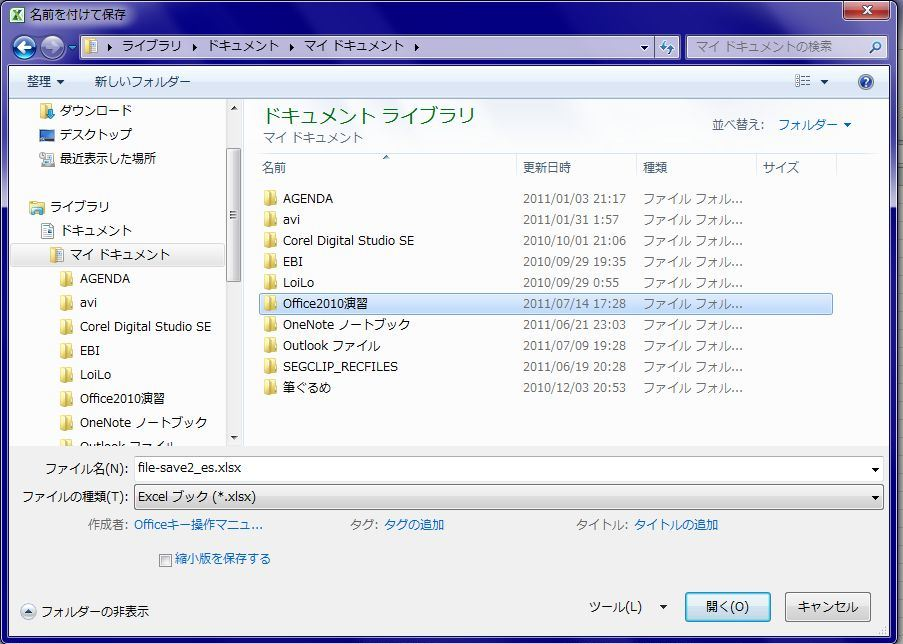
ブックの保護や編集の制限
Excel 2010で作成したブックは、保護をかけたり、編集に制限を加えたりすることができます。
この操作は、「ファイル」タブのボタンにある「Backstage ビュー」の中の「情報」タブで行います。
ここでは、サンプルデータ「新千歳空港出発時刻表」にパスワードを設定して保護をかけます。
サンプルデータfile-save3_es.xlsx「ファイルの保存3(演習)」を開きます。
- 1. Alt キーを押してリボンに移動します。
- 2. 左右方向 キーを押して「ファイル」タブのボタンを選択してEnter キーを押します。「ファイル」タブが開き「情報」タブが選択されています。
- 3. 「情報」タブでTab キーを押して「ブックの保護」のドロップダウン ボタンを選択してEnter キーを押します。「ブックの保護」のメニューが開き、「最終版にする」が選択されています。
- 4. 上下方向 キーを押して「パスワードを使用して暗号化」を選択してEnter キーを押します。「パスワード入力」のウィンドウが開き、「パスワード入力」のエディット ボックスが選択されています。
- 5. 「パスワード入力」のエディット ボックスに『pw110502』と入力します。
- 6. Tab キーを押して「OK」ボタンに移動してEnter キーを押します。「パスワード確認」のウィンドウが開き、「パスワード再入力」のエディット ボックスが選択されています。
- 7. 「パスワード再入力」のエディット ボックスに『pw110502』と入力します。
- 8. Tab キーを押して「OK」ボタンに移動してEnter キーを押します。パスワードが設定され、「情報」タブに戻ります。
- 9. Esc キーを押します。ワークシートに戻ります。これで、このブックを開く際にはパスワード入力が求められます。
(注) 自分で設定したパスワードを忘れてしまうとファイルを開くことができなくなりますので注意してください。
【ワンポイント】 「ブックの保護」のメニューには「パスワードを使用して暗号化」のほか、以下の選択肢があります。
- 最終版にする: ブックを最終版とし、読み取り専用に設定します。
- 現在のシートの保護: 現在のシートに対してユーザーが行える変更の種類を管理します。
- ブック構成の保護: シートの追加など、ブックの構成に不要な変更を加えられないようにします。
- デジタル署名の追加: 表示されないデジタル署名を追加し、文書の完全性を確保します。
(注1) 「デジタル署名」とは、作成された文書の正当性を保証するために付けられる暗号化された署名情報やその技術をいいます。具体的には、文書の送信者を証明し、その文書が改竄されていないことを保証するものです。
(注2) Office 2010 Professionalプラス(企業や団体向けボリュームライセンス販売)のExcel 2010では「ブック構成の保護」と「デジタル署名の追加」の間に「ユーザーアクセスの制限」の項目があります。
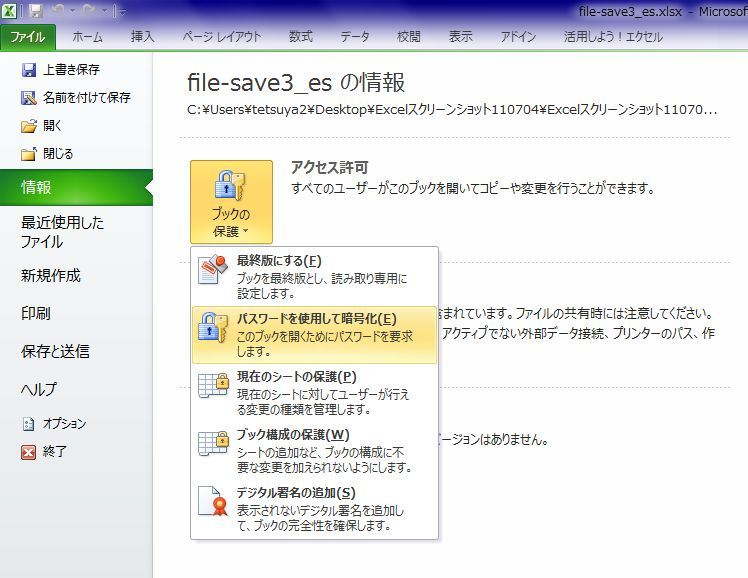
操作の結果はサンプルデータfile-save3_kk.xlsx「ファイルの保存3(結果)」をご覧ください。